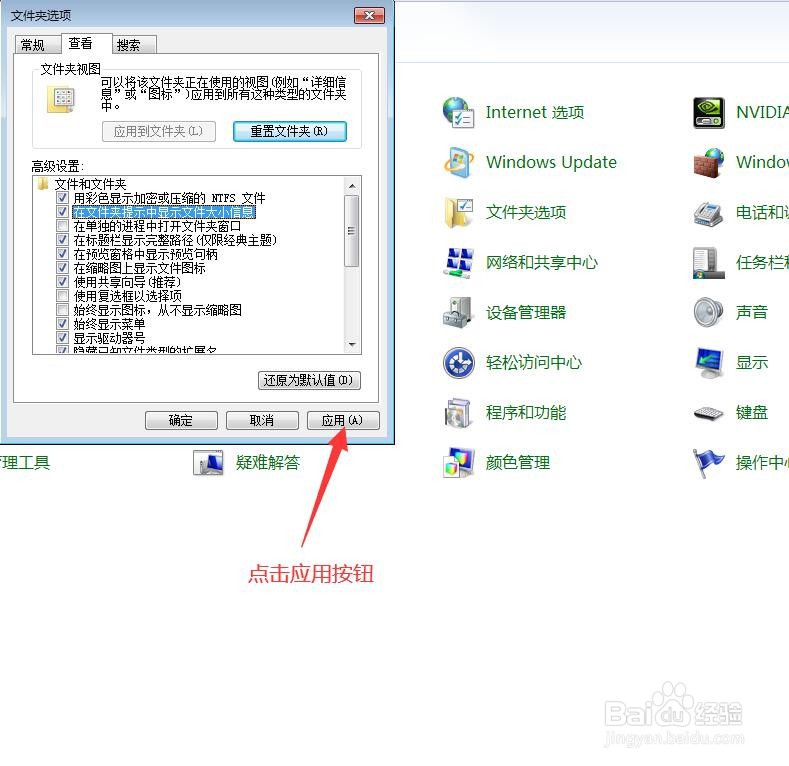1、打开电脑,点击开始菜单,点击【控制面板】,进入控制面板主界面;
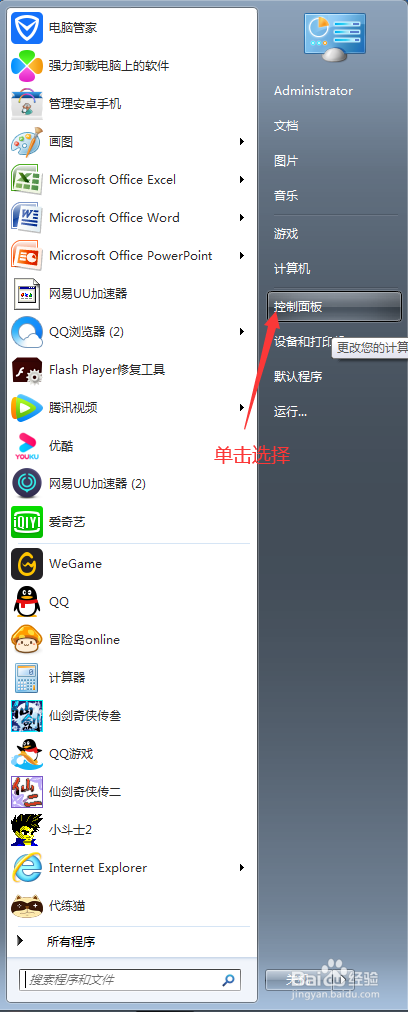
2、在进入控制面板主界面后,点击【文件夹选项】,进入文件夹选项界面;
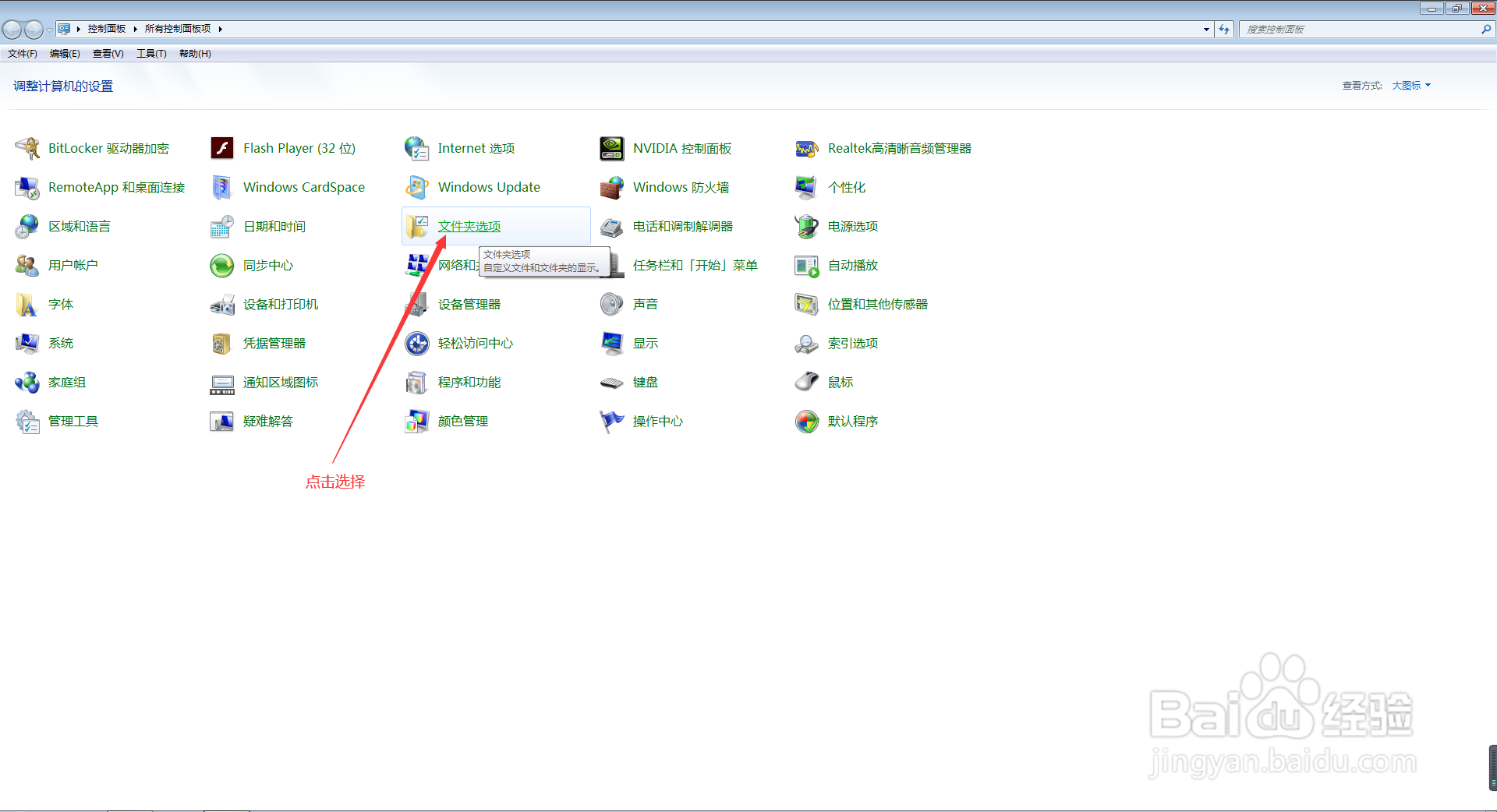
3、同时,我们还可以通过工具栏的形式进入文件夹选项界面,首先,我么随意打开一个窗口,然后点击菜单栏的工具下拉菜单,选择【文件夹选项(O)】,也能进入文件夹选项界面;
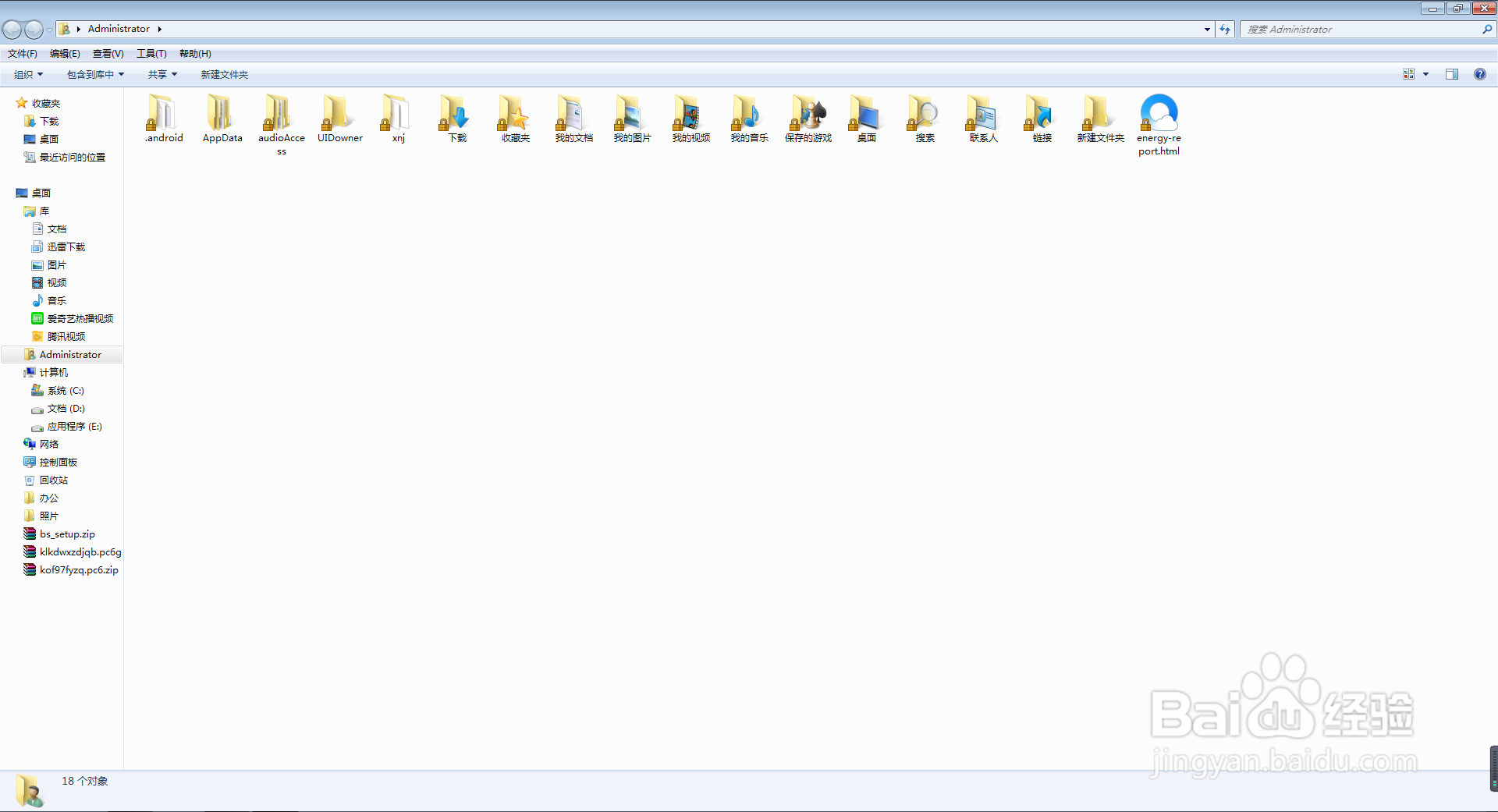
4、在进入文件夹选项界面后,我们点击上方菜单栏中的【查看】,在查看界面,我们找到高级设置;
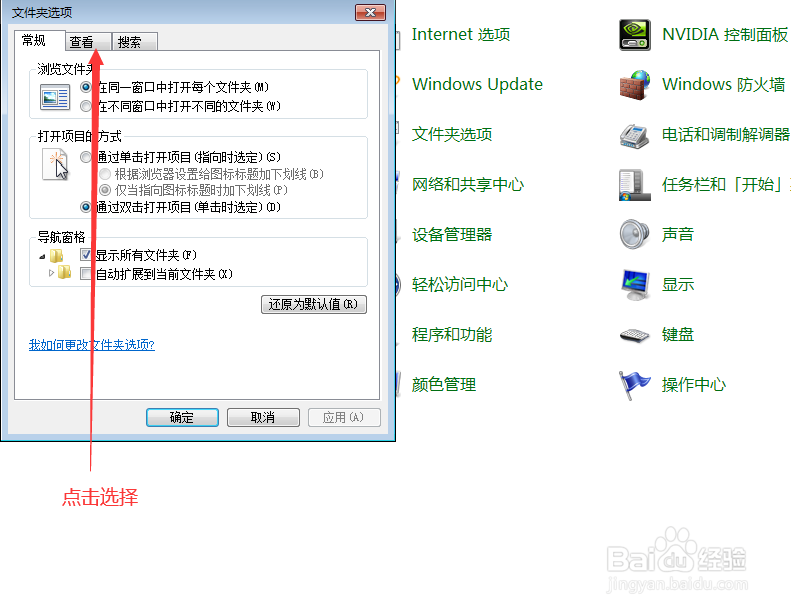
5、在高级设置界面,我们拖动滚动条,找到【在文件夹提示中显示文件大小信息】,如果我们需要在文件夹提示中显示文件大小信息,则需要在其前面的菱诎逭幂方框打勾,如果我们不需要在文件夹提示中显示文件大小信息,则不需要在其前面的方框打勾;
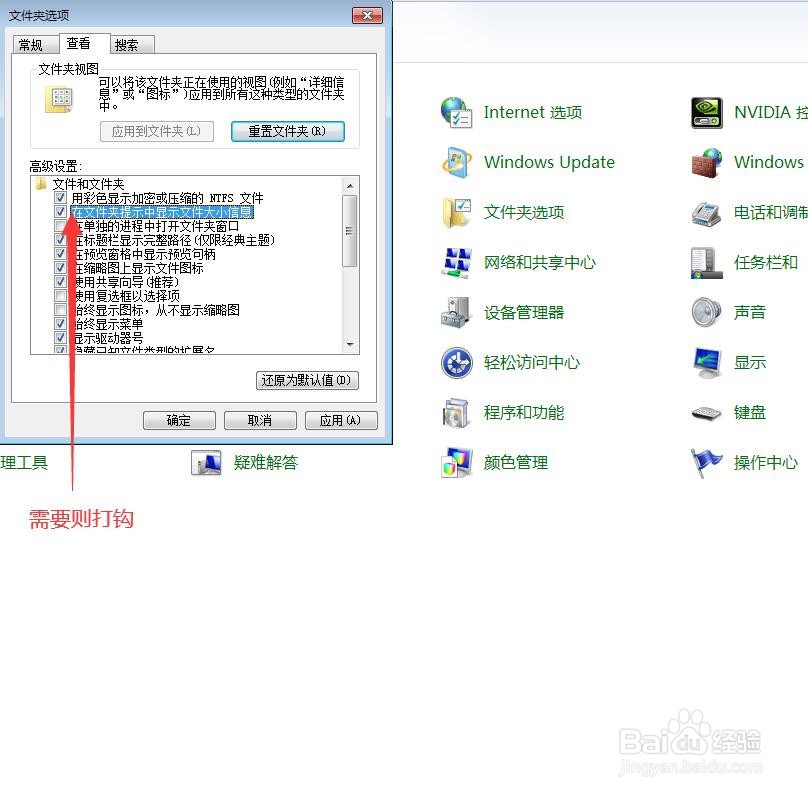
6、当我们选择完需不需要在文件夹提示中显示文竭惮蚕斗件大小信息后(例如需要显示),点击文件夹选项界面下方的【应用】按钮,然后再点击【确定】按钮,此时,我们就完成了在电脑中设置在文件夹提示中显示文件大小信息的任务了。